Kaip pakeisti „Roku“ pagrindinio ekrano temą
Srautiniai įrenginiai / / August 05, 2021
Theming suteikia visiškai naują pritaikymo lygį lentelėje. Galite pakeisti pagrindinio ekrano „Roku“ temą, kad ji atitiktų jūsų pageidavimus. Tema keičia bendrą vaizdą. Viskas - nuo spalvos, meniu stiliaus iki pagrindinio ekrano fono.
Taigi naudodami „Roku“ temas galite pritaikyti patirtį, kad ji atitiktų jūsų sieną ar foną. Tačiau kyla klausimas, kaip tai padaryti. Taigi šiame straipsnyje mes paaiškinsime, kaip pritaikyti ar pakeisti pageidaujamą temą „Roku“ pagrindiniame ekrane.

Turinys
- 1 Kas yra Roku
-
2 Kaip pakeisti „Roku“ pagrindinio ekrano temą
- 2.1 Naujos temos
- 2.2 Teminės temos
- 3 Išvada
Kas yra Roku
„Roku“ yra skaitmeninių laikmenų leistuvų serija, kurią gamina Amerikos kompanija „Roku“. „Roku“ įrenginiai leidžia jums pasiekti įvairias srautinio perdavimo paslaugas, tokias kaip „Netflix“, „Hulu“, „Youtube“ ir daug daugiau.
Tai „Android TV“ dėžutė, leidžianti maksimaliai išnaudoti televizoriaus galimybes. Naujus kanalus galite pridėti iš „Roku“ kanalų parduotuvės. Kai kurie iš jų yra nemokami, kai kurie iš jų yra mokami.
Kaip pakeisti „Roku“ pagrindinio ekrano temą
„Roku“ įrenginyje yra daugybė iš anksto įdiegtų temų. Bet jei norite, galite pridėti daug daugiau temų iš „Roku“ parduotuvės. Bet kai gausite juos, galėsite atlikti šiuos veiksmus ir pakeisti bendrą „Roku“ įrenginio temą:
- Paspauskite Namų mygtukas nuotolinio valdymo pultelyje, kurį matote valdydami „Roku“ įrenginį.
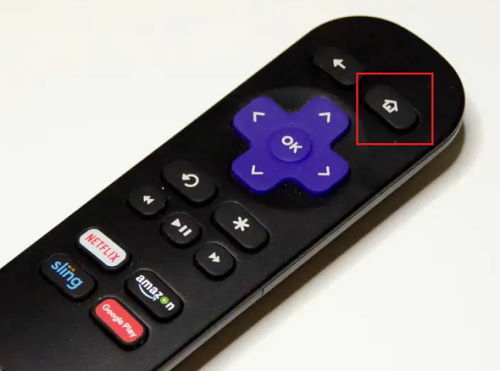
- Slinkite žemyn, kad pasirinktumėte Nustatymai iš meniu.
- Dabar nustatymuose pasirinkite Temos ir atidarykite meniu Temos.
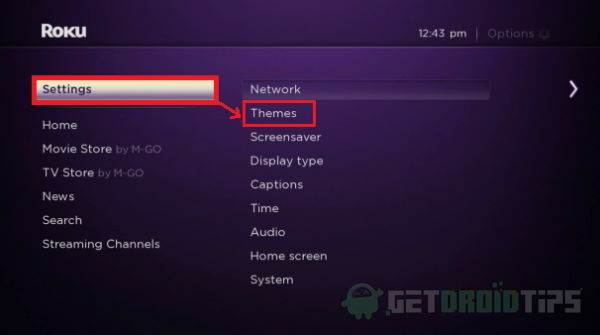
- Meniu eikite į skyrių „Mano temos“.
- Dabar slinkite per galimų temų sąrašą. Tai parodys temos peržiūrą.
- Taigi, jei jums patinka tema, galite tiesiog paspausti Gerai mygtuką, ir ta tema bus pritaikyta.
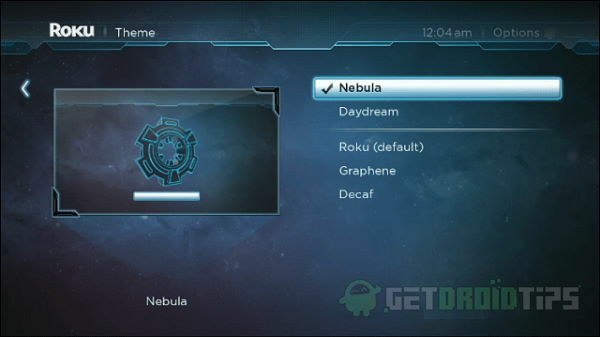
Naujos temos
Naujų „Roku“ įrenginio temų galite gauti iš pačios „Roku“ kanalų parduotuvės.
Taigi, norėdami gauti naujų temų:
- Atviras „Roku“ kanalų parduotuvė.
- Eiti į Temos kategorijas ir pridėkite temą, kaip pridėtumėte kanalą.
- Galiausiai eik į Nustatymai> Temos> Mano temos ir pritaikykite temą iš ten.
Teminės temos
„Roku“ taip pat pateikia sezonines ar temines temas, kad atitiktų vykstantį festivalį ar sezoną. Pavyzdžiui, Kalėdos ar padėkos diena. Šis nustatymas yra įjungtas pagal numatytuosius nustatymus ir nauja tema bus taikoma automatiškai.
Tema trunka mažiausiai 3 dienas. Pasibaigus galiojimo laikui, ankstesnė tema bus taikoma automatiškai.
Jei to nenorite, taip pat galite išjungti šią funkciją atlikdami šiuos metodus:
- Atviras Parametrai> Temos, paspaudę nuotolinio valdymo pulto mygtuką Pagrindinis.
- Pagal rodomas temas, pašalinkite varnelę iš Įgalinti siūlomas temas variantą.

Tai padarius, sezoninės temos nebebus taikomos. Bet jei norite, galite paprasčiausiai vėl įgalinti.
Išvada
Taigi, apibendrinant, lengva pritaikyti naujas temas „Roku“ įrenginyje. Naudodami temas, galite tinkinti savo pagrindinį ekraną, kad jis atitiktų jūsų poreikius. Be to, galite pritaikyti „Roku“ įrenginį naudodami ekrano užsklandas ir daug daugiau.
Tačiau dažniausiai norėčiau naudoti sezonines temas, nes jos bus naujos, automatinės ir tinka sezonui, kad pagerintų bendrą patirtį.
Redaktoriaus pasirinkimas:
- Kaip išspręsti „Roku TV“ be garso problemą?
- Kaip išspręsti „Roku“ nepavyko prisijungti prie interneto problemos
- Ištaisykite, jei „Roku“ srautiniai grotuvai neveikia arba nežiūri vaizdo įrašų
- Kaip išspręsti problemą, jei „Roku“ neprisijungia prie „WiFi“ tinklo?
- Kaip išspręsti „Roku No Display on TV“ problemą
Rahulas yra informatikos studentas, labai besidomintis technikos ir kriptovaliutų temomis. Didžiąją laiko dalį jis praleidžia rašydamas, klausydamas muzikos arba keliaudamas nematytose vietose. Jis mano, kad šokoladas yra visų jo problemų sprendimas. Gyvenimas įvyksta, o kava padeda.



![Kaip įdiegti „Stock ROM“ „Meizu C9“ [Firmware File / Unbrick]](/f/2dfa4f1e447ac4ed6f7606bf7b3e7aa1.jpg?width=288&height=384)